1、打开AI软件,利用【椭圆工具】在画布上画出圆形,添加描边,不填充颜色

2、按【Ctrl+c】【Ctrl+F】原位复制,按【shift+alt】将圆形等比例缩小

3、同理做出第三个图形,

4、选中3个图形,将下半部分的形状去掉,按【Ctrl+G】将图形进行编组,得到下图

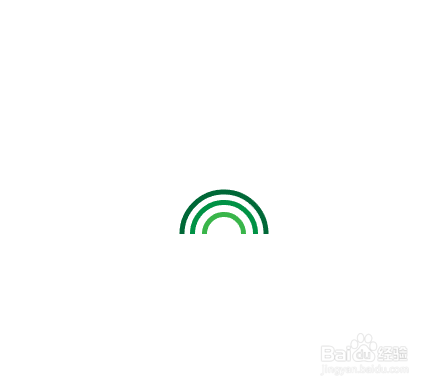
5、按F5将画笔调出来,将图形直接拖入到画笔中

6、利用【椭圆工具】画出圆形,并点击添加的画笔,做出如下效果
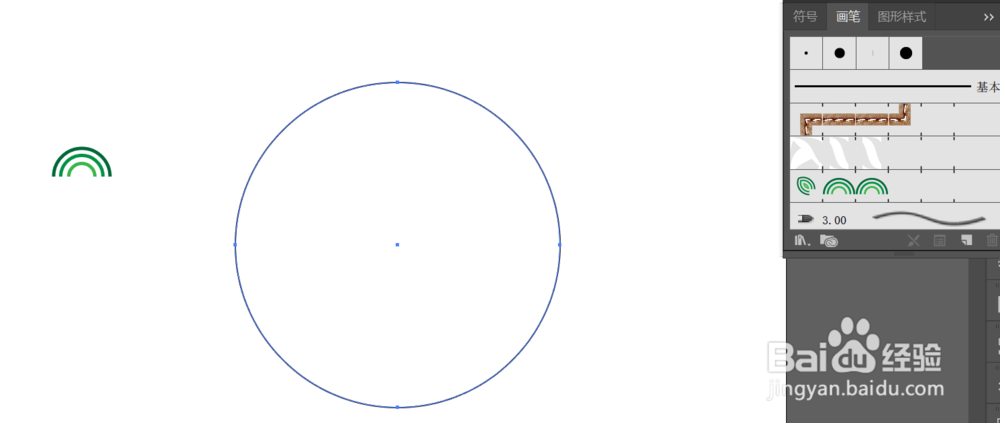
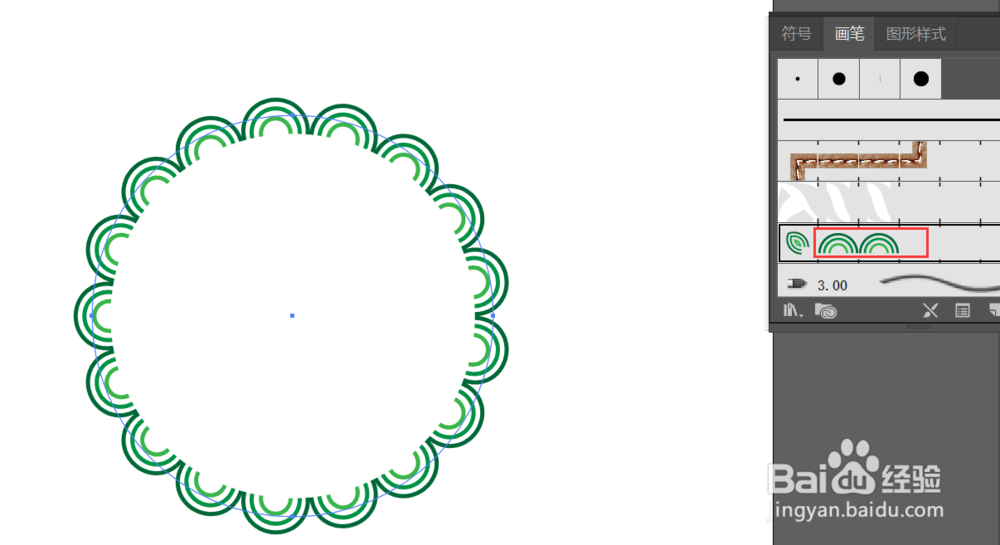
7、将刚才的半圆进行旋转,同理进行画笔编辑,做出如下效果
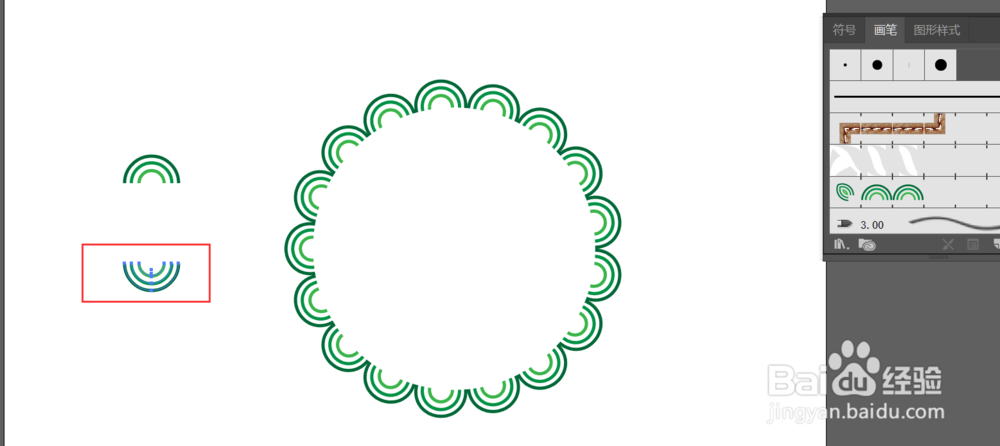


8、这样我们就可以得到一个非常好看的图形
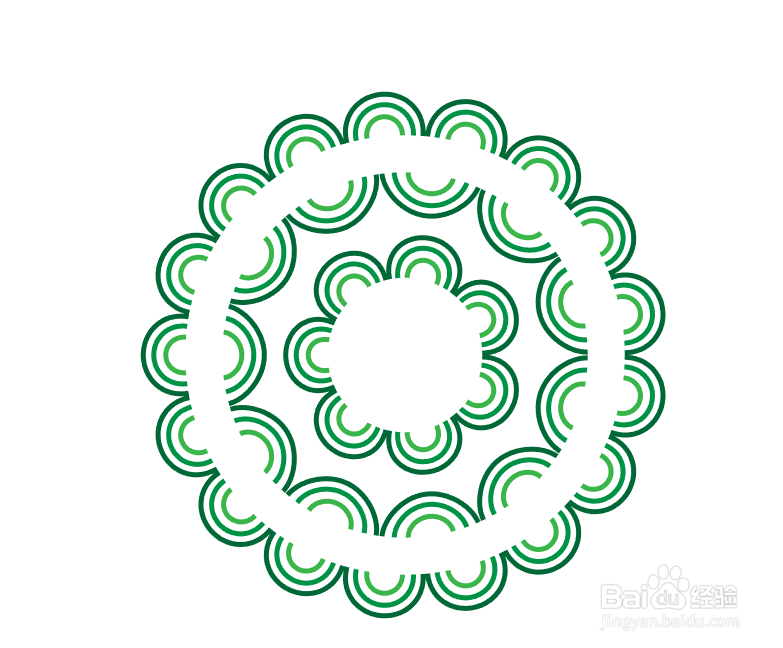
9、我们也可以适当的调整描边大小
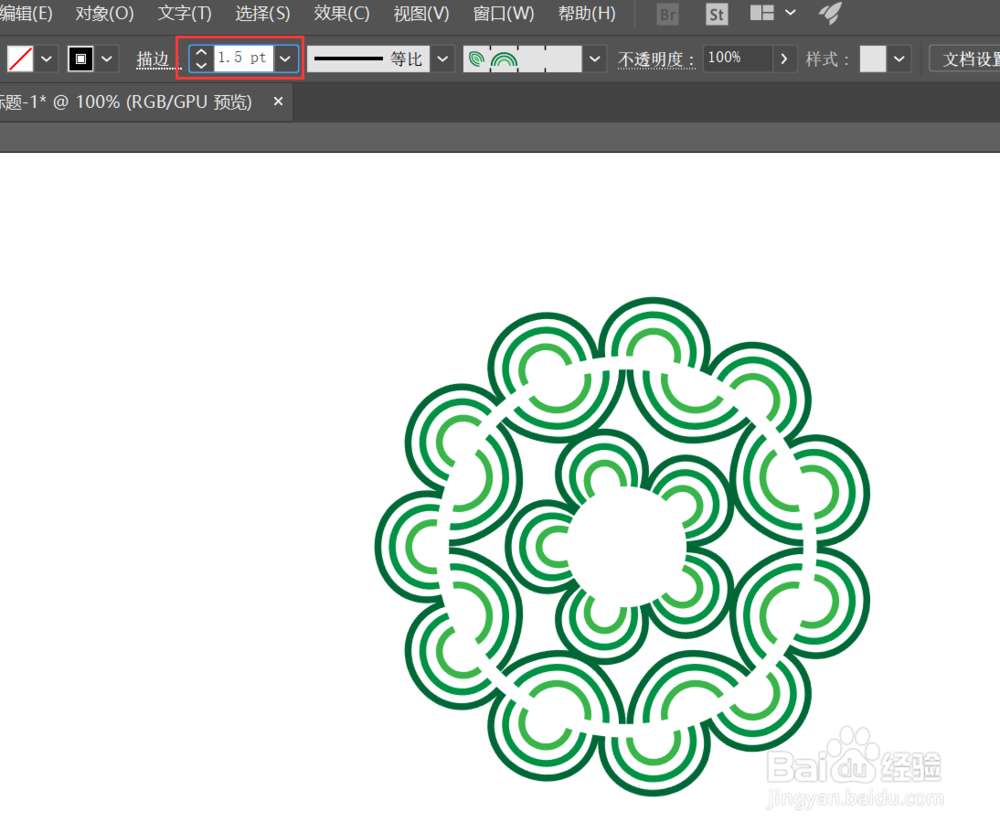
10、以上就是关于怎么在AI中制作圆盘花纹的全部过程期望一颗帮助到您
